目录导航:
对于热爱手游的玩家来说,每次开机时等待那些不必要的启动项加载无疑是一种煎熬,这些启动项不仅拖慢了开机速度,还可能占用宝贵的系统资源,影响游戏运行时的流畅度,我们就来聊聊如何清理Windows启动管理器中的开机项,让你的游戏之旅更加顺畅。
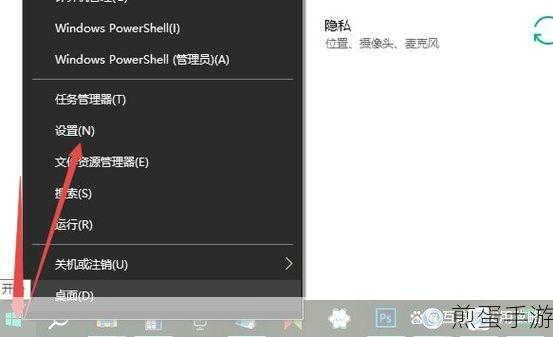
使用系统配置工具(msconfig)
Windows操作系统自带了一个强大的系统配置工具——msconfig,它可以帮助我们轻松管理系统启动项。
1、打开系统配置工具:按下Win + R键,输入“msconfig”命令,点击确定按钮。
2、查看启动项:在系统配置工具的“启动”选项卡中,你可以看到当前所有的启动项,这些启动项按照字母顺序排列,每个启动项旁边都有一个复选框。
3、禁用或删除启动项:通过勾选或取消勾选对应启动项的复选框来启用或禁用启动项,如果你想完全删除某个启动项,可以选择该启动项,然后点击“删除”按钮,但请注意,除非你确切知道某个启动项的作用,否则不建议随意禁用或删除,以免引发系统问题。
4、保存更改:点击“应用”按钮,然后再点击“确定”按钮保存所做的更改,重启计算机以使更改生效。
利用任务管理器
除了系统配置工具,任务管理器也是管理计算机启动项的好帮手。
1、打开任务管理器:按下Ctrl + Shift + Esc键,或者右键点击任务栏空白处,选择“任务管理器”。
2、查看启动项:在任务管理器窗口中,点击“启动”选项卡,你可以看到所有的启动项及其状态(已启用或已禁用)。
3、禁用启动项:右键单击对应启动项,然后选择“禁用”来禁用启动项,同样,这里也建议谨慎操作,避免误禁用重要启动项。
4、重启计算机:禁用启动项后,重启计算机以使更改生效,需要注意的是,通过任务管理器禁用或删除的启动项只会在当前用户登录时生效,其他用户登录时仍然会加载相应的启动项。
借助第三方软件
如果你觉得上述方法不够直观或不够强大,还可以借助第三方软件来管理计算机的启动项,这些软件通常具有更多的功能和选项,可以更精确地控制启动项。
1、选择可靠的第三方软件:一些常用的第三方软件包括CCleaner、Autoruns等,在下载和安装这些软件之前,请确保它们来自可靠的来源,并仔细阅读软件说明和用户评价。
2、使用第三方软件管理启动项:打开第三方软件后,找到启动项管理功能,在启动项列表中,你可以看到所有已安装的启动项及其详细信息,通过勾选或取消勾选对应启动项的复选框来启用或禁用启动项,或者点击“删除”按钮来彻底删除某个启动项。
3、保存并应用更改:在做出更改后,记得保存并应用这些更改,然后重启计算机以使更改生效。
使用命令行工具(bcdedit)
对于喜欢动手操作的玩家来说,使用命令行工具来删除启动项也是一种不错的选择。
1、打开命令提示符:按下Win + R键,输入“cmd”命令,点击确定按钮打开命令提示符。
2、查看启动项:在命令提示符中输入“bcdedit”命令,按下回车键,你将看到当前系统的启动项列表及其详细信息。
3、删除启动项:找到你想要删除的启动项,并记下其标识符(通常是一串大括号内的字符),然后输入“bcdedit /delete {标识符}”命令(将“{标识符}”替换为实际的标识符),按下回车键。
4、重启计算机:删除启动项后,重启计算机以使更改生效。
最新动态
热点一:游戏加速器的启动项管理
许多游戏加速器都提供了启动项管理功能,这些加速器不仅可以优化游戏性能,还可以帮助你快速禁用或删除不必要的启动项,从而进一步提升开机速度和游戏流畅度,不妨试试这些加速器,看看它们是否能给你带来惊喜。
热点二:游戏社区中的启动项优化讨论
在游戏社区中,玩家们经常分享自己的启动项优化经验,你可以在这些社区中找到许多实用的技巧和工具,帮助你更好地管理启动项,你也可以与其他玩家交流心得,共同提升游戏体验。
热点三:游戏论坛中的启动项清理教程
许多游戏论坛都提供了详细的启动项清理教程,这些教程不仅涵盖了上述方法,还介绍了一些更高级的技巧和工具,如果你对启动项管理感兴趣,不妨去这些论坛逛逛,学习更多实用的知识。
Windows启动管理器开机项删除的特别之处
在清理Windows启动管理器中的开机项时,我们不仅可以提升开机速度和游戏流畅度,还可以更好地了解和管理系统资源,通过谨慎选择和管理启动项,我们可以避免不必要的资源占用和冲突,从而确保游戏能够稳定运行,掌握多种清理方法也让我们在面对不同情况时更加游刃有余,无论是使用系统自带的工具、任务管理器、第三方软件还是命令行工具,我们都可以根据自己的需求和喜好来选择最适合的方法。
希望这篇攻略能够帮助你更好地管理Windows启动管理器中的开机项,让你的游戏之旅更加顺畅愉快!







